Em nosso site estamos atentos às suas necessidades e se você deseja instalar uma impressora Epson L395, mas não possui CDs. Bem, isso não o impede de usá-lo, já que você pode baixar drivers no Windows, Mac ou Linux, um dependendo do que você precisa. E aqui escrevemos este artigo para ajudá-lo.
A primeira coisa a fazer para baixar os drivers da impressora Epson L395
Para começar, certifique-se de que a impressora não esteja conectada ao computador por meio do cabo USB. Em seguida, no motor de busca da Internet, escreva o Modelo Epson L395. Muitas opções aparecerão para baixar drivers, se no seu caso não aparecer automaticamente, você deve ir até a página oficial da Epson e procurar manualmente por drivers, também no site você evita baixar software malicioso para o seu computador de outra fonte.
Na página oficial, você verá uma linha preta que diz " Baixar ". Abaixo está uma caixa de diálogo que diz "Sistema Operacional", onde você verá o sistema operacional que a Epson detecta. Continue lendo para continuar com o download e instalação de drivers para a impressora Epson L395.
Como baixar e instalar drivers para a impressora Epson L395 no Windows e Mac
Insira a caixa «Download recomendado». O senhas «Instalador de drivers e utilitários» e uma caixa azul ao lado da palavra "Download", clique lá. O download será iniciado e a legenda “L395_Lite_LA.exe” aparecerá na tela.
O download levará alguns minutos. Depois disso, você pode instalar arrastando esta legenda para sua área de trabalho e clicando duas vezes no ícone de instalação, depois aceite. Defina o idioma para espanhol. Após ler o contrato de termos de licença, clique em Aceitar.
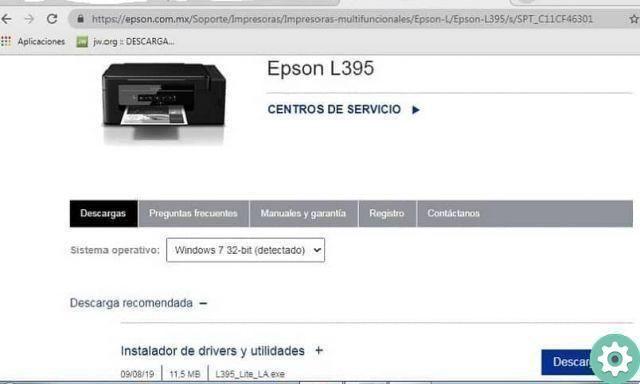
Continuando com a instalação do software que você precisa, não ignore a seção "Drivers e utilitários Epson"e clique em "Instalar". No Mac, é recomendável instalar o utilitário "Atualização de software", para que você possa manter-se atualizado com o firmware e o software da sua impressora. Em um Mac, se a mensagem convidando você a participar de “Participando da Pesquisa de Clientes Epson” for exibida, escolha se deseja participar ou não.
Em seguida, a caixa aparecerá "Configurações da impressora", no Windows, clique em «Avançar» (no Mac «Iniciar»). Em seguida, escolha se a conexão da impressora será sem fio ou USB e clique em "Avançar" no Windows ("Continuar" no Mac).
Se você escolheu a instalação para a conexão do cabo USB, conecte-o para imprimir a página de teste para verificar se a instalação foi bem-sucedida. Quando o processo estiver concluído, você pode sair e o ícone da impressora aparecerá na área de trabalho.
Como continuar o processo se você estiver instalando a impressora em uma rede sem fio
Agora um aviso sobre firewalls, clique em Avançar no Windows ou Continuar no Mac. Se uma mensagem de aviso for exibida, clique em "Desbloquear" para continuar trabalhando com o programa Epson Net Setup.
No Mac, você verá esta mensagem: “Se for solicitada uma senha, digite a senha do administrador. Se a caixa de diálogo Acesso às Chaves for exibida, clique em Permitir ", clique em »OK« e depois em «Permitir». Siga as instruções para continuar a instalação automaticamente. Mas se não puder ser configurado automaticamente, uma janela pode aparecer solicitando que você digite o nome da rede e a senha. Insira esses detalhes.
No Mac você verá o Caixa "Adicionar impressora", siga as instruções, escolha a impressora Epson L395 e clique em Continuar. Em seguida, imprima a página de teste, clique em "Avançar" no Windows ("Continuar" no Mac).
Quando o seu sistema Windows procurar o firmware mais recente para a Epson, clique em «Next», siga as instruções e não interrompa este processo. Ao ver o " Resumo da configuração »Clique em"Sair"no Windows ("Fechar"no Mac). Veja como concluir a instalação.
Para o sistema Linux, se você baixar os drivers do site oficial da Epson, o processo é semelhante e bastante simples. Esperamos ter ajudado e se quiser aprender a imprimir um documento sem tinta preta ou desativar as notificações das impressoras Epson, pode consultar os artigos relevantes neste portal.


























